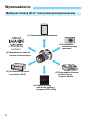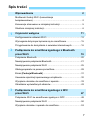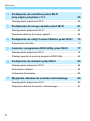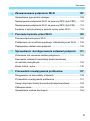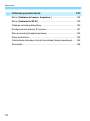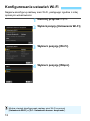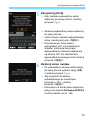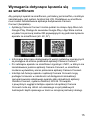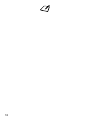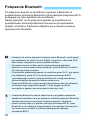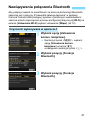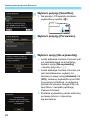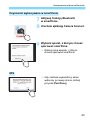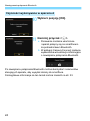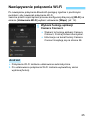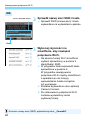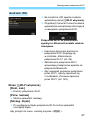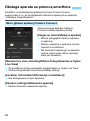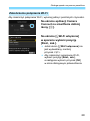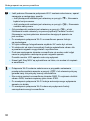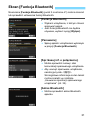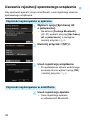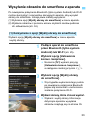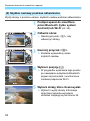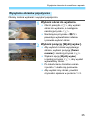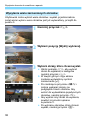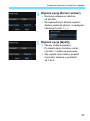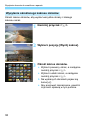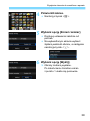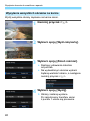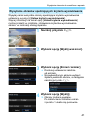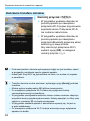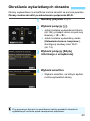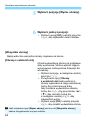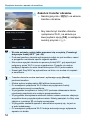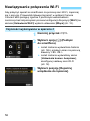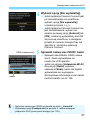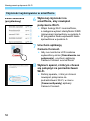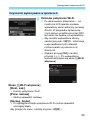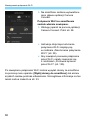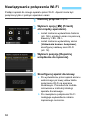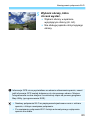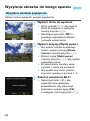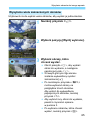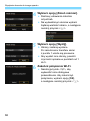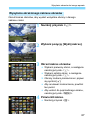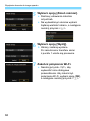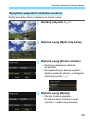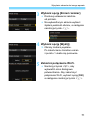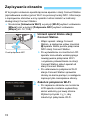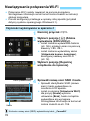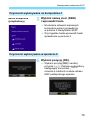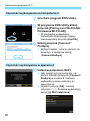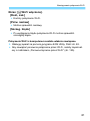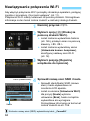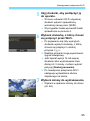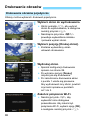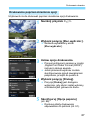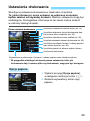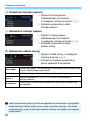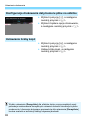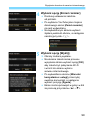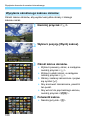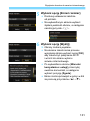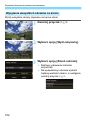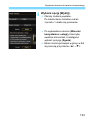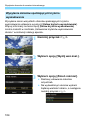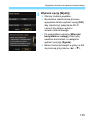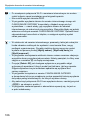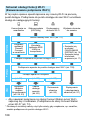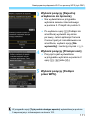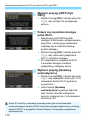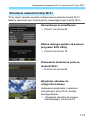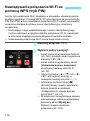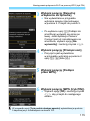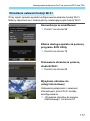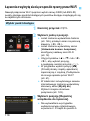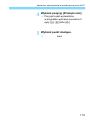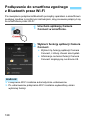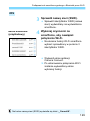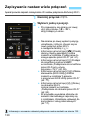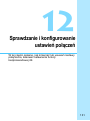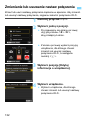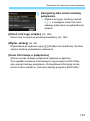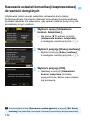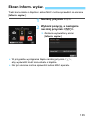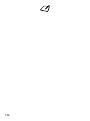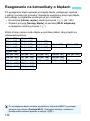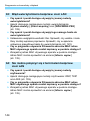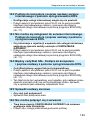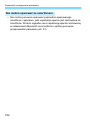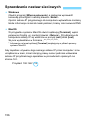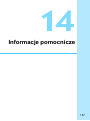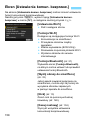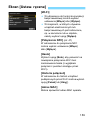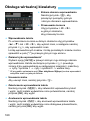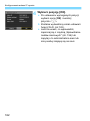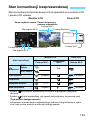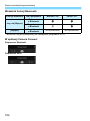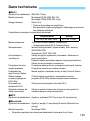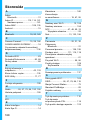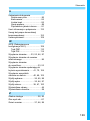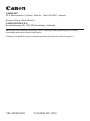Canon EOS 77D Instrukcja obsługi
- Kategoria
- Pralko-suszarki
- Typ
- Instrukcja obsługi

INSTRUKCJA
OBSŁUGI
POLSKI
Instrukcja obsługi funkcji Wi-Fi
(komunikacja bezprzewodowa)

2
Wprowadzenie
Możliwości funkcji Wi-Fi
(komunikacja bezprzewodowa)
(CANON iMAGE
GATEWAY)
(6) Wysyłanie obrazów do
serwisu internetowego
(1) Komunikacja ze smartfonem
(5) Drukowanie obrazów
na drukarce Wi-Fi
(3) Zapisywanie obrazów
w stacji Canon
Connect Station
(4) Zdalna obsługa
aparatu za pomocą
programu EOS Utility
(2) Przesyłanie
obrazów między
aparatami

3
Wprowadzenie
(1)q Komunikacja ze smartfonem (str. 19, 47, 55)
Podłączaj aparat do smartfona albo tabletu za pomocą sieci Wi-Fi
iużywaj aplikacji dedykowanej aplikacji Camera Connect do zdalnej
obsługi aparatu lub przeglądania obrazów zapisanych
w pamięci aparatu.
W niniejszej instrukcji i na monitorze LCD aparatu słowo „smartfon”
oznacza smartfony i tablety.
(2)z Przesyłanie obrazów między aparatami (str. 61)
Podłączaj aparat do innych aparatów firmy Canon z wbudowanymi
funkcjami komunikacji przez Wi-Fi i przesyłaj obrazy między nimi.
(3)Zapisywanie obrazów w stacji Connect Station (str. 73)
Przytrzymaj aparat blisko stacji Connect Station (sprzedawanej
osobno), aby połączyć się z nią przez Wi-Fi i zapisać na niej obrazy.
(4)D Zdalna obsługa aparatu za pomocą programu
EOS Utility
(str. 77)
Podłączaj aparat do komputera przez Wi-Fi i obsługuj go zdalnie
za pomocą programu EOS Utility (oprogramowanie EOS).
(5)l Drukowanie obrazów za pomocą drukarki Wi-Fi (str. 83)
Podłączaj aparat do drukarki zgodnej ze standardem PictBridge
(bezprzewodowa sieć LAN) przez Wi-Fi, aby drukować obrazy.
(6)w Wysyłanie obrazów do serwisu internetowego (str. 95)
Obrazy można udostępniać rodzinie i znajomym, a także w wielu
usługach internetowych za pośrednictwem serwisu CANON iMAGE
GATEWAY, czyli internetowej usługi fotograficznej dla użytkowników
firmy Canon (wymagana bezpłatna rejestracja).
Zaktualizuj oprogramowanie układowe stacji Connect Station
do najnowszej wersji.
Usługi internetowe CANON iMAGE GATEWAY nie są obsługiwane
w niektórych krajach i obszarach. Informacje dotyczące konkretnych
krajów i obszarów są dostępne na witrynie internetowej firmy Canon
(www.canon.com/cig).

Wprowadzenie
4
Aparat można łatwo połączyć przez Wi-Fi ze smartfonem zgodnym
z Bluetooth low energy*. Szczegółowe informacje na ten temat można
znaleźć na str. 19.
* Poniżej zwanym „Bluetooth”.
Aparat jest zgodny z technologią NFC (Near Field Communication),
która umożliwia łatwe nawiązywanie połączeń między aparatem
a smartfonem lub stacją Canon Connect (sprzedawaną oddzielnie).
Szczegółowe informacje na ten temat można znaleźć na str. 47 lub 73.
Aparat umożliwia nawiązywanie połączenia Wi-Fi po wyświetleniu
menu funkcji Wi-Fi za pomocą przycisku <k>.
Szczegółowe informacje na ten temat można znaleźć na stronach
zawierających opis sposobu połączenia aparatu z różnymi
urządzeniami lub serwisem internetowym przez Wi-Fi.
Połączenie Wi-Fi z użyciem funkcji Bluetooth
Połączenie Wi-Fi za pomocą funkcji NFC
Połączenie Wi-Fi za pomocą przycisku <k>.
Firma Canon nie ponosi odpowiedzialności za jakiekolwiek straty lub
szkody powstałe w wyniku błędnych ustawień komunikacji
bezprzewodowej podczas używania aparatu. Ponadto firma Canon nie
ponosi odpowiedzialności za jakiekolwiek inne straty lub zniszczenia
spowodowane użyciem aparatu.
W przypadku korzystania z funkcji komunikacji bezprzewodowej należy
skonfigurować odpowiednie zabezpieczenia na własne ryzyko i według
własnego uznania. Firma Canon nie ponosi odpowiedzialności
za jakiekolwiek straty lub szkody spowodowane przez dostęp osób
nieupoważnionych lub inne naruszenia zabezpieczeń.

5
W tej instrukcji termin „punkt dostępu” odnosi się do routerów
bezprzewodowej sieci LAN itp., które przekazują połączenia
z siecią LAN.
Z aparatem nie jest dostarczany kabel interfejsu.
Ikony w niniejszej instrukcji obsługi
<6> : Oznacza pokrętło główne.
<5> : Oznacza pokrętło szybkiej kontroli.
<W><X><Y><Z> : Oznacza kierunek przesunięcia
po naciśnięciu przycisku pokrętła
szybkiej kontroli.
<0> : Oznacza przycisk zatwierdzania ustawień.
* Ponadto w niniejszej instrukcji obsługi przy omawianiu określonych procedur
i funkcji zostały przedstawione także ikony i symbole znajdujące się
na przyciskach aparatu i wyświetlane na jego monitorze LCD.
(str.**) : Numery stron, na których można znaleźć więcej informacji.
: Ostrzeżenia przed problemami podczas obsługi.
: Informacje dodatkowe.
Konwencje stosowane w niniejszej instrukcji

6
Niniejsza instrukcja ma następujący układ. Po zakończeniu
przygotowań do nawiązania połączenia Wi-Fi w części „Czynności
wstępne” zapoznaj się z treścią odpowiednich stron, aby nawiązać
połączenie Wi-Fi odpowiednio do swoich potrzeb.
Struktura niniejszej instrukcji
1 Czynności wstępne (str. 11)
2
Podłączanie do smartfona
zgodnego z Bluetooth przez Wi-Fi
(str. 19)
3 Podłączanie do smartfona
zgodnego z NFC przez Wi-Fi
(str. 47)
4 Podłączanie do smartfona
przez Wi-Fi przy użyciu
przycisku <k> (str. 55)
5 Podłączanie do innego aparatu
przez Wi-Fi (str. 61)
6 Podłączanie do stacji Connect
Station przez Wi-Fi (str. 73)
7 Łączenie z programem EOS
Utility przez Wi-Fi (str. 77)
8 Podłączanie do drukarki przez
Wi-Fi (str. 83)
9 Wysyłanie obrazów do serwisu
internetowego (str. 95)
10
Zaawansowane
połączenie Wi-Fi
(str. 107)
Opisuje głównie sposób
nawiązywania połączenia Wi-Fi
przy użyciu punktu dostępu.
Smartfon lub komputer można
podłączyć do aparatu przez
Wi-Fi, jednocześnie zachowując
połączenie Wi-Fi z punktem
dostępu.
11
Ponowne łączenie przez Wi-Fi (str. 125)
12
Sprawdzanie i konfigurowanie ustawień połączeń (str. 131)
13
Przewodnik rozwiązywania problemów (str. 137)
14
Informacje pomocnicze (str. 157)

7
2
1
3
Wprowadzenie 2
Możliwości funkcji Wi-Fi (komunikacja
bezprzewodowa)...............................................................................2
Konwencje stosowane w niniejszej instrukcji....................................5
Struktura niniejszej instrukcji.............................................................6
Czynności wstępne 11
Konfigurowanie ustawień Wi-Fi.......................................................12
Wymagania dotyczące łączenia się ze smartfonem .......................15
Przygotowanie do korzystania z serwisów internetowych ..............16
Podłączanie do smartfona zgodnego z Bluetooth
przez Wi-Fi 19
Połączenie Bluetooth ......................................................................20
Nawiązywania połączenia Bluetooth...............................................21
Nawiązywanie połączenia Wi-Fi ..................................................... 25
Obsługa aparatu za pomocą smartfona .......................................... 28
Ekran [Funkcja Bluetooth] ............................................................31
Usuwanie rejestracji sparowanego urządzenia...............................32
Wysyłanie obrazów do smartfona z aparatu ...................................33
Określanie wyświetlanych obrazów ................................................ 43
Podłączanie do smartfona zgodnego z NFC
przez Wi-Fi 47
Połączenie Wi-Fi ze smartfonem zgodnym z NFC .........................48
Nawiązywanie połączenia Wi-Fi ..................................................... 50
Wysyłanie obrazów z aparatu do smartfona ...................................53
Spis treści

Spis treści
8
4
5
6
7
8
9
Podłączanie do smartfona przez Wi-Fi
przy użyciu przycisku <k>55
Nawiązywanie połączenia Wi-Fi..................................................... 56
Podłączanie do innego aparatu przez Wi-Fi 61
Nawiązywanie połączenia Wi-Fi..................................................... 62
Wysyłanie obrazów do innego aparatu........................................... 64
Podłączanie do stacji Connect Station przez Wi-Fi 73
Zapisywanie obrazów..................................................................... 74
Łączenie z programem EOS Utility przez Wi-Fi 77
Nawiązywanie połączenia Wi-Fi..................................................... 78
Obsługa aparatu za pomocą programu EOS Utility........................ 82
Podłączanie do drukarki przez Wi-Fi 83
Nawiązywanie połączenia Wi-Fi..................................................... 84
Drukowanie obrazów...................................................................... 86
Ustawienia drukowania................................................................... 89
Wysyłanie obrazów do serwisu internetowego 95
Nawiązywanie połączenia Wi-Fi..................................................... 96
Wysyłanie obrazów do serwisu internetowego............................... 97

9
Spis treści
10
12
1
1
13
Zaawansowane połączenie Wi-Fi 107
Sprawdzanie typu punktu dostępu................................................109
Nawiązywanie połączenia Wi-Fi za pomocą WPS (tryb PBC)...... 110
Nawiązywanie połączenia Wi-Fi za pomocą WPS (tryb PIN) ....... 114
Łączenie z wykrytą siecią w sposób ręczny przez Wi-Fi .............. 118
Ponowne łączenie przez Wi-Fi 125
Ponowne łączenie przez Wi-Fi......................................................126
Podłączanie do smartfona zgodnego z Bluetooth przez Wi-Fi .....128
Zapisywanie nastaw wielu połączeń .............................................130
Sprawdzanie i konfigurowanie ustawień połączeń 131
Zmienianie lub usuwanie nastaw połączenia................................132
Kasowanie ustawień komunikacji bezprzewodowej
do wartości domyślnych................................................................134
Ekran Inform. wyśw.......................................................................135
Przewodnik rozwiązywania problemów 137
Reagowanie na komunikaty o błędach .........................................138
Przewodnik rozwiązywania problemów ........................................ 151
Uwagi dotyczące funkcji komunikacji bezprzewodowej ................153
Zabezpieczenia.............................................................................155
Sprawdzanie nastaw sieciowych...................................................156

Spis treści
10
14
Informacje pomocnicze 157
Ekran [Ustawienia komun. bezprzew.]....................................... 158
Ekran [Ustawienia Wi-Fi]............................................................. 159
Obsługa wirtualnej klawiatury....................................................... 160
Konfigurowanie adresu IP ręcznie................................................ 161
Stan komunikacji bezprzewodowej............................................... 163
Dane techniczne........................................................................... 165
Ostrzeżenia dotyczące funkcji komunikacji bezprzewodowej ...... 166
Skorowidz..................................................................................... 168

11
1
Czynności wstępne

12
Najpierw skonfiguruj nastawy sieci Wi-Fi, postępując zgodnie z niżej
opisanymi wskazówkami.
1
Naciśnij przycisk <k>.
2
Wybierz pozycję [
Ustawienia Wi-Fi
].
3
Wybierz pozycję [Wi-Fi].
4
Wybierz pozycję [Włącz].
Konfigurowanie ustawień Wi-Fi
Można również skonfigurować nastawy sieci Wi-Fi w pozycji
[Ustawienia Wi-Fi] w [51: Ustawienia komun. bezprzew.].

13
Konfigurowanie ustawień Wi-Fi
5
Zarejestruj [Nick].
Gdy zostanie wyświetlony ekran
widoczny po lewej stronie, naciśnij
przycisk <0>.
Zostanie wyświetlony ekran widoczny
po lewej stronie.
Jeżeli chcesz używać wyświetlanego
nicka, naciśnij przycisk <M>.
W przeciwnym razie należy
wprowadzić od 1 do 8 dowolnych
znaków. Instrukcje dotyczące
wprowadzania znaków znajdują się
na stronie 160. Po zakończeniu
wprowadzania nowego nicka naciśnij
przycisk <M>.
6
Zamknij ekran nastaw.
Po wyświetleniu ekranu widocznego
po lewej stronie wybierz opcję [OK]
i naciśnij przycisk <0>.
Aby powrócić do ekranu
wyświetlanego po naciśnięciu
przycisku <k>, naciśnij
przycisk <M>.
Informacje na temat poszczególnych
pozycji na ekranie [Ustawienia Wi-Fi]
można znaleźć na str. 159.

Konfigurowanie ustawień Wi-Fi
14
W przypadku ustawienia opcji migawki wideo lub filmu poklatkowego
pozycja [51: Ustawienia komun. bezprzew.].
Przestrogi dotyczące połączenia za pomocą kabla interfejsu
Po nawiązaniu połączenia Wi-Fi podłączanie aparatu do stacji Connect
Station, komputera, odbiornika GPS albo innego urządzenia za pomocą
kabla interfejsu nie jest możliwe. Przed podłączeniem kabla interfejsu
zakończ połączenie.
W przypadku podłączenia aparatu do stacji Connect Station, komputera,
odbiornika GPS albo innego urządzenia za pomocą kabla interfejsu
wybierz [51: Ustawienia komun. bezprzew.]. Odłącz kabel interfejsu
przed konfiguracją ustawień.
Karty
Aparatu nie można podłączyć przez Wi-Fi, w przypadku gdy w aparacie
nie ma karty (z wyjątkiem [D]). Ponadto w przypadku pozycji [l]
i serwisów internetowych nie można połączyć aparatu przez Wi-Fi, jeżeli
na karcie nie ma zapisanych obrazów.
Korzystanie z aparatu po nawiązaniu połączenia Wi-Fi
Jeśli chcesz przyznać priorytet połączeniu Wi-Fi, nie posługuj się
przełącznikiem z
as
ilania, nie otwieraj pokrywy gniazda karty i pokrywy
komory akumulatora ani nie korzystaj z innych elementów sterujących
aparatu. W przeciwnym wypadku połączenie Wi-Fi zostanie zakończone.
Używanie karty Eye-Fi
Jeśli w pozycji [Wi-Fi] wybrano opcję [Włącz], transfer obrazów
za pomocą karty Eye-Fi jest wyłączony.

15
Aby połączyć aparat ze smartfonem, potrzebny jest smartfon, na którym
zainstalowany jest system Android lub iOS. Dodatkowo w smartfonie
musi zostać zainstalowana aplikacja dedykowana Camera
Connect (bezpłatna).
Aplikację Camera Connect można pobrać ze sklepu App Store lub
Google Play. Dostęp do serwisów Google Play i App Store można
uzyskać za pomocą kodów QR pojawiających się podczas łączenia
aparatu ze smartfonem (str. 22, 57).
Informacje dotyczące obsługiwanych wersji systemów operacyjnych
są dostępne na stronie pobierania aplikacji Camera Connect.
Po zetknięciu aparatu ze smartfonem zgodnym z NFC, w którym nie
zainstalowano jeszcze aplikacji Camera Connect, w smartfonie
zostanie wyświetlony ekran pobierania aplikacji Camera Connect.
Interfejs lub funkcje aparatu i aplikacji Camera Connect mogą
podlegać zmianom w zależności od dostępności aktualizacji
oprogramowania układowego aparatu albo aktualizacji aplikacji
Camera Connect, systemu Android, iOS itd. W związku
z powyższym wygląd interfejsu aparatu lub aplikacji Camera
Connect może się różnić od ukazanego na przykładowych
ilustracjach bądź opisanego w tre
ści w
niniejszej instrukcji obsługi.
Wymagania dotyczące łączenia się
ze smartfonem

16
Aby wysyłać obrazy do usług internetowych, należy zarejestrować się
w witrynie CANON iMAGE GATEWAY (bezpłatnie).
Po zarejestrowaniu się w witrynie CANON iMAGE GATEWAY można
publikować swoje zdjęcia w internetowych albumach i korzystać z wielu
usług. Ta witryna stanowi także platformę do udostępniania obrazów
w zarejestrowanych serwisach internetowych. Połącz się z internetem
z komputera lub innego urządzenia i uzyskaj dostęp do witryny firmy
Canon (www.canon.com/cig), aby sprawdzić kraje i obszary
obsługiwane przez serwisy, a następnie zarejestruj się, postępując
zgodnie z instrukcjami.
Jeśli chcesz korzystać także z innych serwisów internetowych niż
CANON iMAGE GATEWAY, musisz mieć konta w tych serwisach.
Szczegółowe informacje można uzyskać w witrynach poszczególnych
usług internetowych.
Przygotowanie do korzystania
z serwisów internetowych
Rejestracja w witrynie CANON iMAGE GATEWAY
Usługi internetowe CANON iMAGE GATEWAY nie są obsługiwane
w niektórych krajach i obszarach. Informacje dotyczące konkretnych
krajów i obszarów są dostępne na witrynie internetowej firmy
Canon (www.canon.com/cig).
Aby korzystać z serwisu CANON iMAGE GATEWAY, trzeba mieć
połączenie z Internetem. (Trzeba mieć konto u dostawcy usług
internetowych, zainstalować przeglądarkę internetową i nawiązać
połączenie przewodowe).
Informacje na temat wersji przeglądarek internetowych i ustawień
umożliwiających dostęp do CANON iMAGE GATEWAY można znaleźć
w witrynie CANON iMAGE GATEWAY.
Opłaty za połączenia u dostawcy usług internetowych oraz za
korzystanie z punktu dostępu dostawcy internetowego są
pobierane oddzielnie.
Jeśli funkcje zarejestrowanych usług uległy zmianie, operacja może być
inna, niż opisano w niniejszej instrukcji, lub niemożliwa.
Informacje dotyczące rejestracji w serwisie moż
na znaleźć w pomocy
witryny C
ANON iMAGE
GATEWAY.
Informacje o serwisach internetowych zgodnych z funkcjami Wi-Fi tego
aparatu można znaleźć w witrynie CANON iMAGE GATEWAY.

17
Przygotowanie do korzystania z serwisów internetowych
Uruchom program EOS Utility na komputerze, zaloguj się w serwisie
CANON iMAGE GATEWAY, a następnie określ ustawienia aparatu
w celu uzyskania dostępu do usług internetowych. Szczegółowe
informacje na ten temat można znaleźć w dokumencie
„Instrukcja obsługi programu EOS Utility”. Informacje na temat
uzyskania dokumentu EOS Utility instrukcja obsługi można
znaleźć w instrukcji obsługi aparatu.
Ogólna procedura wysyłania obrazów do usługi internetowej wygląda
następująco.
1 Zainstaluj program EOS Utility na komputerze.
Jeżeli aplikacja została już wcześniej zainstalowana, przejdź
do punktu 2.
2 Przejdź do witryny internetowej firmy Canon i zarejestruj
się jako użytkownik serwisu CANON iMAGE GATEWAY
(bezpłatnie).
Jeśli jesteś już zarejestrowanym użytkownikiem, przejdź do punktu 3.
3 Połącz aparat z komputerem przez Wi-Fi (str. 77).
Można również skonfigurować ustawienia, łącząc aparat
z komputerem za pomocą kabla interfejsu (sprzedawanego osobno)
zamiast przez Wi-Fi.
4 Uruchom program EOS Utility na komputerze, zaloguj
się w serwisie CANON iMAGE GATEWAY, a następnie
określ ustawienia aparatu w celu uzyskania dostępu do
usług internetowych.
Szczegółowe informacje na ten temat można znaleźć w dokumencie
„Instrukcja obsługi programu EOS Utility”.
Określanie ustawień do korzystania z usług internetowych

18

19
2
Podłączanie do smartfona zgodnego
z Bluetooth przez Wi-Fi
W tej części wytłumaczono sposób łączenia aparatu ze
smartfonem przez Wi-Fi.
Połączenie ze smartfonem przez Wi-Fi umożliwia
wykonywanie poniższych czynności:
•Wyświetlanie obrazów zapisanych w aparacie
i zapisywanie ich w pamięci smartfona
•Obsługa aparatu włącznie z wykonywaniem zdjęć oraz
modyfikacja ustawień aparatu
•Wysyłanie obrazów z aparatu do smartfona
Przed skonfigurowaniem połączenia (str. 15) na smartfonie
zainstaluj aplikację Camera Connect.
Instrukcje dotyczące podłączania do smartfona zgodnego
z NFC przez Wi-Fi można znaleźć w rozdziale
„Podłączanie do smartfona zgodnego z NFC przez Wi-Fi”
(str. 47).
Jeżeli smartfon, z którym chcesz się połączyć przez Wi-Fi,
nie jest zgodny z technologią Bluetooth ani NFC, zapoznaj
się z rozdziałem „Podłączanie do smartfona przez Wi-Fi
przy użyciu przycisku <k>” (str. 55).
Informacje o podłączaniu przez Wi-Fi za pomocą punktu
dostępu Wi-Fi można znaleźć w części „Zaawansowane
połączenie Wi-Fi” (str. 107).

20
Po połączeniu aparatu ze smartfonem zgodnym z Bluetooth za
pośrednictwem technologii Bluetooth można nawiązać połączenie Wi-Fi
posługując się tylko aparatem lub smartfonem.
Należy pamiętać, że do połączenia aparatu ze smartfonem za
pośrednictwem technologii Bluetooth konieczne jest sparowanie
aparatu i smartfona. Parowanie odbędzie się w ramach procedury
łączenia przez Bluetooth.
Połączenie Bluetooth
Urządzeń nie można sparować i połączyć przez Bluetooth, jeżeli aparat
jest podłączony do stacji Connect Station, komputera, odbiornika GPS
albo innego urządzenia za pomocą kabla interfejsu.
Parowanie nie jest możliwe podczas fotografowania aparatem.
Aparatu nie można jednocześnie podłączyć przez Bluetooth do dwóch
lub większej liczby urządzeń.
W przypadku podłączenia aparatu do smartfona przez Wi-Fi, gdy aparat
jest podłączony przez Wi-Fi do pilota bezprzewodowego BR-E1
(sprzedawanego osobno), połączenie Bluetooth z bezprzewodowym
pilotem zdalnego sterowania zostanie zakończone.
Połączenie Bluetooth zużywa energię akumulatora nawet po aktywacji
automatycznego wyłączania aparatu. Z tego względu podczas
korzystania z aparatu stan akumulatora może być niski.
Połączenie Bluetooth zostanie zakończone w przypadku wyłączenia
aparatu lub smartfona, lecz po włączeniu zasilania połączenie Bluetooth
zostanie wznowione w tej samej kombinacji aparatu i smartfona.
Aparat można połączyć z pilotem zdalnego sterowania BR-E1 przez
Bluetooth w celu zdalnego fotografowania. Szczegółowe informacje na
ten temat można znaleźć w Instrukcji obsługi pilota zdalnego
sterowania BR-E1.
Strona się ładuje...
Strona się ładuje...
Strona się ładuje...
Strona się ładuje...
Strona się ładuje...
Strona się ładuje...
Strona się ładuje...
Strona się ładuje...
Strona się ładuje...
Strona się ładuje...
Strona się ładuje...
Strona się ładuje...
Strona się ładuje...
Strona się ładuje...
Strona się ładuje...
Strona się ładuje...
Strona się ładuje...
Strona się ładuje...
Strona się ładuje...
Strona się ładuje...
Strona się ładuje...
Strona się ładuje...
Strona się ładuje...
Strona się ładuje...
Strona się ładuje...
Strona się ładuje...
Strona się ładuje...
Strona się ładuje...
Strona się ładuje...
Strona się ładuje...
Strona się ładuje...
Strona się ładuje...
Strona się ładuje...
Strona się ładuje...
Strona się ładuje...
Strona się ładuje...
Strona się ładuje...
Strona się ładuje...
Strona się ładuje...
Strona się ładuje...
Strona się ładuje...
Strona się ładuje...
Strona się ładuje...
Strona się ładuje...
Strona się ładuje...
Strona się ładuje...
Strona się ładuje...
Strona się ładuje...
Strona się ładuje...
Strona się ładuje...
Strona się ładuje...
Strona się ładuje...
Strona się ładuje...
Strona się ładuje...
Strona się ładuje...
Strona się ładuje...
Strona się ładuje...
Strona się ładuje...
Strona się ładuje...
Strona się ładuje...
Strona się ładuje...
Strona się ładuje...
Strona się ładuje...
Strona się ładuje...
Strona się ładuje...
Strona się ładuje...
Strona się ładuje...
Strona się ładuje...
Strona się ładuje...
Strona się ładuje...
Strona się ładuje...
Strona się ładuje...
Strona się ładuje...
Strona się ładuje...
Strona się ładuje...
Strona się ładuje...
Strona się ładuje...
Strona się ładuje...
Strona się ładuje...
Strona się ładuje...
Strona się ładuje...
Strona się ładuje...
Strona się ładuje...
Strona się ładuje...
Strona się ładuje...
Strona się ładuje...
Strona się ładuje...
Strona się ładuje...
Strona się ładuje...
Strona się ładuje...
Strona się ładuje...
Strona się ładuje...
Strona się ładuje...
Strona się ładuje...
Strona się ładuje...
Strona się ładuje...
Strona się ładuje...
Strona się ładuje...
Strona się ładuje...
Strona się ładuje...
Strona się ładuje...
Strona się ładuje...
Strona się ładuje...
Strona się ładuje...
Strona się ładuje...
Strona się ładuje...
Strona się ładuje...
Strona się ładuje...
Strona się ładuje...
Strona się ładuje...
Strona się ładuje...
Strona się ładuje...
Strona się ładuje...
Strona się ładuje...
Strona się ładuje...
Strona się ładuje...
Strona się ładuje...
Strona się ładuje...
Strona się ładuje...
Strona się ładuje...
Strona się ładuje...
Strona się ładuje...
Strona się ładuje...
Strona się ładuje...
Strona się ładuje...
Strona się ładuje...
Strona się ładuje...
-
 1
1
-
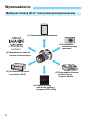 2
2
-
 3
3
-
 4
4
-
 5
5
-
 6
6
-
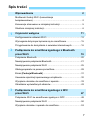 7
7
-
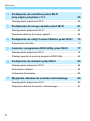 8
8
-
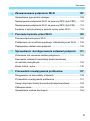 9
9
-
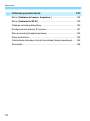 10
10
-
 11
11
-
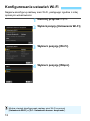 12
12
-
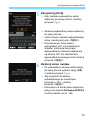 13
13
-
 14
14
-
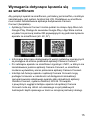 15
15
-
 16
16
-
 17
17
-
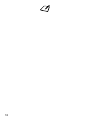 18
18
-
 19
19
-
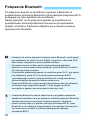 20
20
-
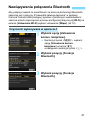 21
21
-
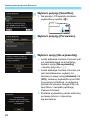 22
22
-
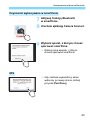 23
23
-
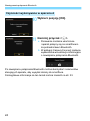 24
24
-
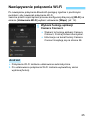 25
25
-
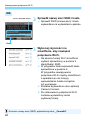 26
26
-
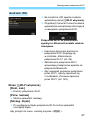 27
27
-
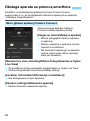 28
28
-
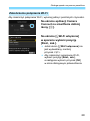 29
29
-
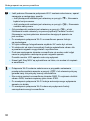 30
30
-
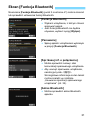 31
31
-
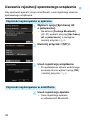 32
32
-
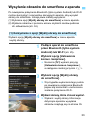 33
33
-
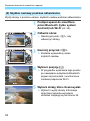 34
34
-
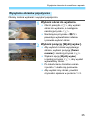 35
35
-
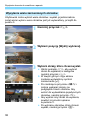 36
36
-
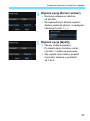 37
37
-
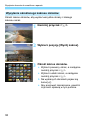 38
38
-
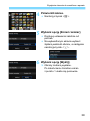 39
39
-
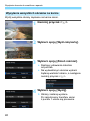 40
40
-
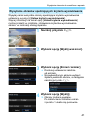 41
41
-
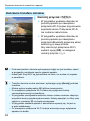 42
42
-
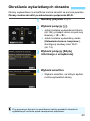 43
43
-
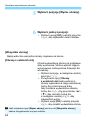 44
44
-
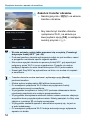 45
45
-
 46
46
-
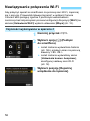 47
47
-
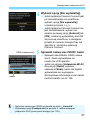 48
48
-
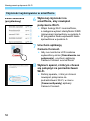 49
49
-
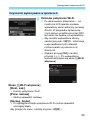 50
50
-
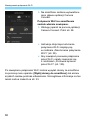 51
51
-
 52
52
-
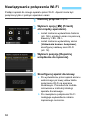 53
53
-
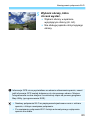 54
54
-
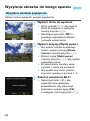 55
55
-
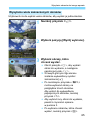 56
56
-
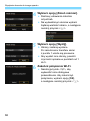 57
57
-
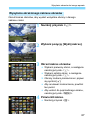 58
58
-
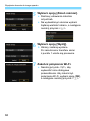 59
59
-
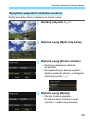 60
60
-
 61
61
-
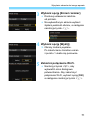 62
62
-
 63
63
-
 64
64
-
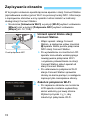 65
65
-
 66
66
-
 67
67
-
 68
68
-
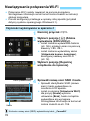 69
69
-
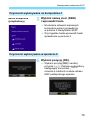 70
70
-
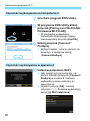 71
71
-
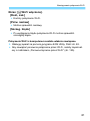 72
72
-
 73
73
-
 74
74
-
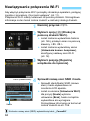 75
75
-
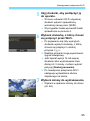 76
76
-
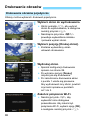 77
77
-
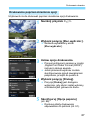 78
78
-
 79
79
-
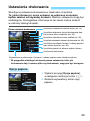 80
80
-
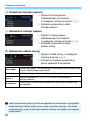 81
81
-
 82
82
-
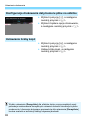 83
83
-
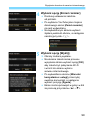 84
84
-
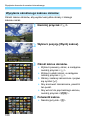 85
85
-
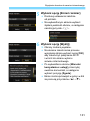 86
86
-
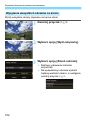 87
87
-
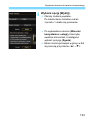 88
88
-
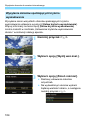 89
89
-
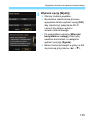 90
90
-
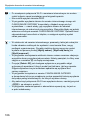 91
91
-
 92
92
-
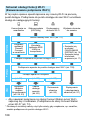 93
93
-
 94
94
-
 95
95
-
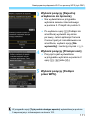 96
96
-
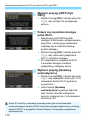 97
97
-
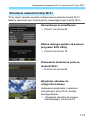 98
98
-
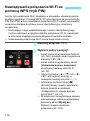 99
99
-
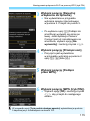 100
100
-
 101
101
-
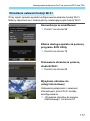 102
102
-
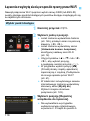 103
103
-
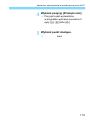 104
104
-
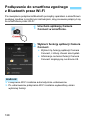 105
105
-
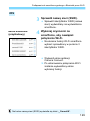 106
106
-
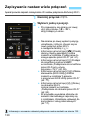 107
107
-
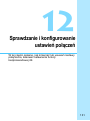 108
108
-
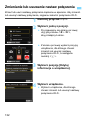 109
109
-
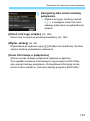 110
110
-
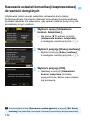 111
111
-
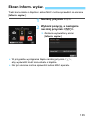 112
112
-
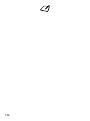 113
113
-
 114
114
-
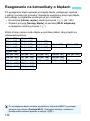 115
115
-
 116
116
-
 117
117
-
 118
118
-
 119
119
-
 120
120
-
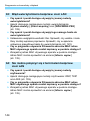 121
121
-
 122
122
-
 123
123
-
 124
124
-
 125
125
-
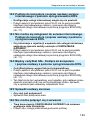 126
126
-
 127
127
-
 128
128
-
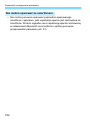 129
129
-
 130
130
-
 131
131
-
 132
132
-
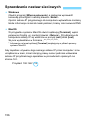 133
133
-
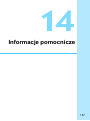 134
134
-
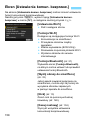 135
135
-
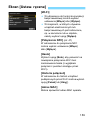 136
136
-
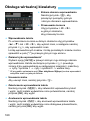 137
137
-
 138
138
-
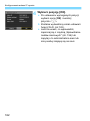 139
139
-
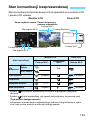 140
140
-
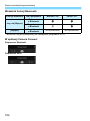 141
141
-
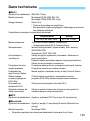 142
142
-
 143
143
-
 144
144
-
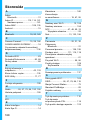 145
145
-
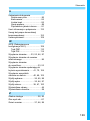 146
146
-
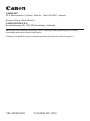 147
147
Canon EOS 77D Instrukcja obsługi
- Kategoria
- Pralko-suszarki
- Typ
- Instrukcja obsługi
Powiązane artykuły
-
Canon EOS 200D Instrukcja obsługi
-
Canon EOS 750D Instrukcja obsługi
-
Canon EOS 800D Instrukcja obsługi
-
Canon EOS 760D Instrukcja obsługi
-
Canon EOS 70D Instrukcja obsługi
-
Canon EOS 6D Instrukcja obsługi
-
Canon EOS 80D Instrukcja obsługi
-
Canon EOS 5D Mark IV Instrukcja obsługi
-
Canon EOS RP Instrukcja obsługi
-
Canon EOS 2000D Instrukcja obsługi